Leserwahl
Populäre Artikel
Manchmal Benutzer Apple Ipad beschweren sich, dass der Bildschirmeintrag „iPad 2 ist deaktiviert, mit iTunes verbinden“ erscheint, aber diese Beschwerde ist begründet. Apple-Geräte erlauben Sie nicht, in den persönlichen Bereich des Benutzers einzudringen, auch wenn die Besitzer selbst das Passwort aus dem Schloss vergessen. Ganz einfach: kein Passwort – kein Zugang! So funktioniert das Sicherheitssystem auf dem iPad.
Wie kann ich die Sperrmeldung loswerden - "iPad 2 ist deaktiviert, mit iTunes verbinden" und was ist in diesem Fall zu tun? Natürlich gibt es immer eine Möglichkeit, eine Verbindung herzustellen. Aber die Frage ist, ist es das Richtige für Sie? Schließlich kann die Wiederherstellung des Geräts nicht ohne Verlust verlaufen. Nun, wenn Sie eine Sicherungskopie der Daten von Ihrem iPad oder iPod haben, können Sie alles, was durch das Zurücksetzen des Geräts gelöscht wurde, problemlos wiederherstellen.
Probieren Sie natürlich zunächst alle akzeptablen Möglichkeiten aus, um das Passwort herauszufinden oder überlegen Sie, wo es gespeichert werden könnte. Möglicherweise haben Sie Ihr Tablet mit anderen Geräten synchronisiert. Bitte beachten Sie, dass die Anzahl der Eingabemöglichkeiten für Codes auf dem iPad begrenzt ist, daher wird das Tablet in der Regel bei sechsmaliger falscher Eingabe des Zugangscodes vom System gesperrt, wodurch dieser Eintrag später erscheint: " iPad 2 ist deaktiviert, in einer Minute wiederholen."
Wenn Ihre Installationsversuche richtiges Passwort erfolglos, dann erscheint zum neunten Mal eine strengere Eingabe auf dem Tablet-Bildschirm: "iPad 2 ist deaktiviert, in sechzig Minuten wiederholen." So entfremdet Sie das Sicherheitssystem nach und nach als mögliche potenzielle Bedrohung für die auf dem iPad gespeicherten Benutzerinformationen.
Nach einer Stunde können Sie wieder neue Kombinationen von Passwortcodes wählen, dann, wenn sie falsch sind, das Sicherheitssystem sonst wird es komplett blockieren ipad und wird Ihnen strikt sagen: "iPad 2 ist deaktiviert .. mit iTunes verbinden."

Wenn alle Versuche, verschiedene Passwörter festzulegen, null sind und Sie der Besitzer der obigen Systemmeldung werden, besteht die einzige Möglichkeit, auf die iPad-Informationen zuzugreifen, darin, den Vorgang zu starten iPad-Wiederherstellung... Es gibt zwei Möglichkeiten, Daten wiederherzustellen, über die wir Ihnen in diesem Artikel berichten. Vielleicht helfen sie Ihnen dabei, den aufgetretenen Fehler zu beheben und endlich Zugriff auf das Tablet zu erhalten.
Stellen Sie zunächst sicher, dass auf Ihrem PC Sicherungskopien der Daten vorhanden sind, vielleicht haben Sie das Tablet schon einmal damit synchronisiert, oder vielleicht wurde das Backup gespeichert auf Cloud-Speicher zu iCloud. Öffnen Sie dazu Ihren PC und suchen Sie das iTunes-Programm, sehen Sie sich dort alle gespeicherten Backups an.
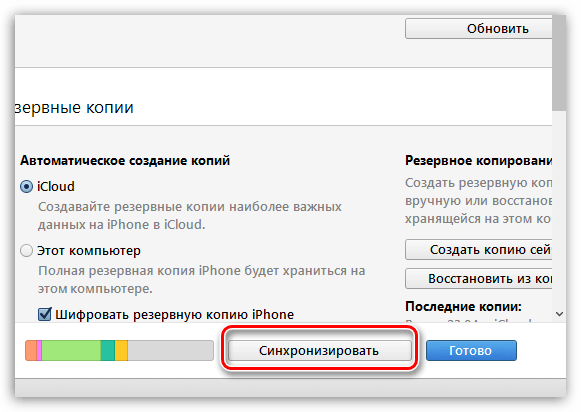
Öffnen Sie auch die iCloud-Anwendung auf Ihrem Computer, indem Sie auf die offizielle Website iCloud.com gehen. Wenn Sie vom System dazu aufgefordert werden, geben Sie Ihre Kontoinformationen ein: den Namen und das Passwort des Datenspeichers. Wenn die Datenbank geöffnet wird, können Sie die zuletzt gespeicherten Kopien der Informationen Ihres Tablets überprüfen. Wenn auf Ihrem Tablet noch nie Backups erstellt wurden und die Daten vom Tablet nirgendwo kopiert wurden, können Sie leider nicht den gesamten Zugriff wiederherstellen - sie werden beim Zurücksetzen des Betriebssystems dennoch gelöscht.

Um eine solche Aufgabe auf Ihrem Tablet in Zukunft nicht zu lösen, müssen Sie den Mechanismus zum Zählen der Passwörter auf dem Tablet immer wieder zurücksetzen. Zu diesem Zweck leistet iTunes gute Dienste, wenn Sie Ihr iPad mit der iTunes-Softwareanwendung mit einem unbekannten Gerät verbinden möchten. Das Dienstprogramm fragt sofort: "Möchten Sie diesem Computer Zugriff auf Informationen auf diesem iPad gewähren?". Wenn Sie dies ablehnen und nicht zulassen, wird die Synchronisierung dieses Computers und Ihres iPads nicht mehr durchgeführt, und es werden keine Kopien der Daten mehr gesichert, und Sie können das Tablet leider nicht von diesem Computer aus steuern .
Also verbinden wir uns über USB-Kabel Ihr gesperrtes iPad auf die neueste Version Computerprogramm iTunes auf dem PC. Wenn Sie sich nicht sicher sind, ob die Version iTunes-Anwendungen nicht veraltet ist, aktualisieren Sie aytyuns dann über die offizielle Website auf die neueste Version. Dies ist wichtig, da ansonsten die Wiederherstellung des iPads zu einem Systemabsturz und einem Softwarefehler führen kann, dessen Behebung lange dauert.

Wenn Sie mit iTunes verbunden sind, wird das gesperrte iPad in der App angezeigt, was erneut Ihre Zustimmung erfordert, um eine Verbindung mit dem neuen Element herzustellen. Sie aktivieren den Punkt "Vertrauen" und arbeiten weiter. Wenn sich der angeschlossene PC schon einmal mit Ihrem iPad synchronisiert hat, benötigt der Computer keine Zugriffsberechtigung und Sie können sofort mit dem angeschlossenen iPad arbeiten.
Sobald das Programm aytyuns auf dem PC das verbundene Tablet erkennt, klicken Sie auf die Schaltfläche „Synchronisieren..“ um den Vorgang zu starten. Wenn der Vorgang gestartet wurde, klicken Sie auf das Kreuz oben rechts im iTunes-Programm, um die Synchronisierung zwangsweise zu stoppen. Wenn ein Pfeil erscheint, klicken Sie ebenfalls darauf.
Schlägt die Synchronisierung also fehl, wird der Passwortzähler auf dem iPad zurückgesetzt. Jetzt können Sie erneut versuchen, das Passwort einzugeben. Dieser Vorgang zum Zurücksetzen der eingegebenen Passwörter auf dem iPad kann unbegrenzt oft durchgeführt werden. Als nächstes wird eine Meldung ähnlich der folgenden angezeigt: "Um den Zugriff zu ermöglichen, antworten Sie auf dem iPad selbst." Diese Methode funktioniert jedoch möglicherweise nicht für letzte Version iOS.

Wenn Ihr iPad Sie erneut auffordert, einen Passwortcode einzugeben, haben Sie eine weitere Möglichkeit, ihn zurückzusetzen, wodurch alle Daten auf dem iPad gelöscht werden. Wenn Sie sich darüber keine Sorgen machen, weil Sie ein gesichertes Backup haben oder die Daten auf dem Tablet nicht wirklich wichtig sind oder Sie einfach keine andere Wahl haben, ist es nützlich, diesen Prozess der Durchführung sequenzieller Schritte zu studieren.

Methoden zum Zurücksetzen des Passworts mit Löschen aller Daten auf dem Gerät werden in der " Wiederherstellungsmodus", sowie im "DFU"-Modus. Diese Optionen zum Zurücksetzen des Kennworts haben einige Besonderheiten. Lass uns genauer hinschauen.
Der einzige und wichtigste Unterschied zwischen dieser Methode und der oben beschriebenen besteht darin, dass bei der Wiederherstellung über DFU kein Bild des angeschlossenen Kabels und der aytyuns auf dem Tablet-Bildschirm angezeigt wird. Im Gegenteil, der iPad-Bildschirm sollte nur schwarz sein, ohne Symbole oder Nachrichten. Dieser Modus wird für Ihr Tablet schwerwiegender sein, seit wann Hier entlang wird nicht aktualisiert operationssystem Geräte. Mit DFU erfolgt die Hardwarewiederherstellung des Geräts unter Umgehung des iOS-Systems.
Starten Sie zunächst Ihren PC und verbinden Sie ihn über ein USB-Kabel mit dem iPad. Um DFU zu aktivieren, halten Sie die "Home"-Taste und die "Power"-Taste zehn Sekunden lang gleichzeitig gedrückt und trennen Sie dann die "Power"-Taste, aber halten Sie die "Home"-Taste weiterhin gedrückt, bis das Gerät neu startet.

Alternativ können Sie es auch so machen. Schalten Sie das iPad ganz aus, damit es vollständig ausgeht. Schalten Sie dann die "Power"-Taste für weitere 3 Sekunden ein und drücken Sie, ohne von ihr aufzublicken, zusätzlich die "Home"-Taste und halten Sie sie dann weitere 10 Sekunden zusammen. Anschließend die „Power“-Taste loslassen und die „Home“-Taste im geklemmten Zustand weiter halten. Auf dem Tablet-Bildschirm soll übrigens keine Aktion angezeigt werden.
Danach sollte das Programm eine Benachrichtigung anzeigen „iTunes hat das iPad erkannt .. im Wiederherstellungsmodus. Sie müssen dieses iPad wiederherstellen ... bevor Sie es mit iTunes verwenden." Sie wählen natürlich den Befehl "iPad wiederherstellen" und dann wird der Wiederherstellungsprozess gestartet. In diesem Fall zeigt das iPad beim Einschalten die Menüansicht an und wird auf die Werkseinstellungen zurückgesetzt.
![]()
Schalten Sie Ihr iPad beim ersten Zurücksetzen aus, indem Sie die Shutdown-Taste drücken. Verbinden Sie dann das ausgeschaltete iPad über ein USB-Kabel mit einem PC mit eingeschaltetem iTunes. Es startet die Funktion "Recovery Mode", bei der ein entsprechendes Bild auf dem Tablet-Display erscheint - "iTunes und Kabel", dies zeigt an, dass der Wiederherstellungsprozess gestartet wurde.
Als nächstes gehen wir zum iTunes-Programm über, das Folgendes meldet: „iTunes hat das iPad erkannt ... im Wiederherstellungsmodus. Sie müssen dieses iPad wiederherstellen .. bevor Sie es mit iTunes verwenden." Aktivieren Sie entsprechend den Button „iPad wiederherstellen“. Wenn das Dienstprogramm erneut fragt: „Wollen Sie wirklich .. wiederherstellen? Alle Ihre Mediendateien und sonstigen Daten werden gelöscht..“, aktivieren Sie den Punkt „Wiederherstellen und aktualisieren“.

Als nächstes informiert Sie das Programm über die Version der installierten Firmware Software und lädt Sie ein, seiner Einrichtung zuzustimmen. Klicken Sie auf die Schaltfläche "Weiter" und akzeptieren Sie die Lizenzvereinbarung, indem Sie auf die Schaltfläche "Zustimmen" klicken. Die Firmware wird auf das Gerät heruntergeladen. Dieser Vorgang kann jedoch bis zu zwei Stunden dauern. Verwenden Sie daher kein unzuverlässiges oder langsames Internet. Je höher die Baudrate, desto schneller wird der Vorgang abgeschlossen.
Wenn der iPad-Bildschirm keine Verbindung herstellt und eine Fehlermeldung auf dem Bildschirm angezeigt wird, wiederholen Sie den Wiederherstellungsvorgang immer noch, bis das aytyuns-Programm die Firmware vollständig installiert hat. Nach dem Abschluss iOS-Installationen, wird das iPad zum Zeitpunkt des Kaufs aussehen, ohne Ihre Daten, aber auch ohne Passwort dafür. Jetzt können Sie ein neues Sperrkennwort setzen, das Sie sich notieren müssen, um es nicht wieder zu vergessen.
Wenn Sie einen Fehler finden, wählen Sie bitte einen Text aus und drücken Sie Strg + Eingabetaste.
Ein Passwort für ein Gadget ist eine notwendige Sache, da nicht alle Freunde Fotos von einer Party sehen oder Ihre Korrespondenz mit Freunden durcharbeiten müssen. Aber im Leben kann alles passieren, und diese vier Zahlen, die zunächst sehr einfach und leicht zu merken schienen, sind einem aus dem Kopf geflogen.
Oder Ihr Kind, das versucht, zu seinem Lieblingsspiel zu gelangen, ist eingetreten falsches Passwort viele Male und auf dem Bildschirm Ihres Tablets werden Meldungen ausgeblendet, dass das iPad deaktiviert ist und Versuche, das Passwort für eine Weile einzugeben, ebenfalls beendet sind.
Was tun in einer solchen Situation? Ist es wirklich notwendig zu kaufen neues Gerät und sich für immer von den Informationen auf dem gesperrten iPad verabschieden? Natürlich nicht!!!
Es gibt 2 Möglichkeiten, das iPad zu entsperren, und jeder kann es tun. Daher brauchen Sie nicht mehr in Panik zu geraten, sondern wählen einfach die Option, die zu Ihnen passt und folgen ihr.
Wir haben sie auf IOS7 getestet. Aber wenn Sie eine andere Firmware haben, dann lassen Sie sich nicht entmutigen, diese Methoden sollten immer noch funktionieren.
Diese Option ist für diejenigen geeignet, die sich ungefähr an das Passwort erinnern oder mehrere Passwörter haben und sich nicht erinnern, welches sie installiert haben. Es ist auch sehr gute Methode aufgrund der Tatsache, dass alle Informationen am Telefon erhalten bleiben und diejenigen, die dies nicht getan haben Sicherung verliert nicht alle Daten, die sich auf dem iPad befanden.
Der Nachteil dieser Methode besteht darin, dass das Merken von Passwörtern einige Zeit in Anspruch nimmt und der Zähler, der die falsche Anzahl von Passwörtern zählt, ständig zurückgesetzt werden muss.
Und hier ist die Anleitung wie bei itunes verwenden die Anzahl der falsch eingegebenen Passwörter zurücksetzen. Das ist gar nicht schwer.
Das ist alles. Der Zähler wird zurückgesetzt und Sie können das Passwort erneut eingeben. Wie Sie sehen, ist dies überhaupt nicht schwierig. Wenn Sie das Limit erneut überschritten haben, verbinden Sie sich erneut mit dem Programm und wiederholen Sie den Vorgang. Sie können mehr darüber erfahren, wie Sie den verlorenen Zugriff auf ein Apple-Gerät und -Dienste wiederherstellen können.
Aber was ist mit denen, die das Tablet noch nie mit dem Computer synchronisiert haben? Oder für diejenigen, die sich das Passwort in keiner Weise merken können? Oder für diejenigen, denen die Informationen auf ihrem Gerät egal sind? Oder für diejenigen, die ein Backup ihrer Daten haben? Dazu gibt es eine zweite Möglichkeit, das Gerät zu entsperren, was ebenfalls einfach zu bewerkstelligen ist.
Zuerst müssen Sie das iPad ausschalten, dann über ein USB-Kabel mit Ihrem Computer verbinden und "Wiederherstellungsmodus" auswählen. Sobald das iTunes-Symbol auf dem Tablet-Display erscheint, verbinden Sie sich mit diesem Programm.
Weiter auf dem Computerbildschirm sehen Sie Meldungen, dass das Tablet vor der Verwendung wiederhergestellt werden muss, drücken Sie dann die OK-Taste und klicken Sie dann auf "Wiederherstellen und aktualisieren", wenn ein Fenster angezeigt wird, in dem die Werkseinstellungen wiederhergestellt werden.
Danach wählen wir iOS-Version, die nach der Firmware installiert wird und mit dem Text einverstanden ist Lizenzvereinbarung indem Sie auf den entsprechenden Button klicken.
Danach müssen Sie nur noch warten, bis das System wiederhergestellt ist und das Apfelsymbol auf dem Bildschirm erscheint. Dann wird das Gadget geladen und Sie werden aufgefordert, die Aktivierung auszuwählen. Hier müssen Sie aus drei Optionen "ipad als neu einrichten", "Wiederherstellen von Kopien von iTunes"Oder" Von iCloud-Kopie wiederherstellen ".
Es gibt bereits zu Ihrer Überlegung. Wenn Sie eine Sicherungskopie der Daten haben, können Sie diese wiederherstellen, und wenn Sie dies noch nie getan haben, klicken Sie auf die erste Option. Seien Sie nicht beunruhigt, denn bei den Einstellungen müssen Sie nichts Kompliziertes tun. Das ist alles. Das Telefon hat kein Passwort mehr.
All diese Aktionen sind recht einfach, aber es ist immer noch besser, Sicherungskopien eines Dokuments zu erstellen. Verbinden Sie sich dazu mit dem iTunes- oder iCloud-Programm und wählen Sie im Menü den Punkt "Sicherungskopie erstellen". Wie es richtig geht, lesen Sie den Artikel „“. Wenn nach den Manipulationen dennoch etwas mit Ihrem Betriebssystem schief gelaufen ist, benötigen Sie die Anweisungen für.
Das iPad hat wie jedes andere Gerät einen gewissen Schutz gegen Hacking, natürlich schützt es Ihr Tablet vor Störungen von außen. Das iPad wird nach 6 falschen Passwörtern gesperrt. In diesem Fall wandte sich der Schutz gegen uns, da das Passwort aus irgendeinem Grund verloren ging. Natürlich gibt es kein einfaches Programm zur Wiederherstellung des Zugriffs, denn es ist unmöglich festzustellen, ob der Angreifer versucht, sich Zugriff zu verschaffen, oder der Besitzer.
Es gibt jedoch einige Möglichkeiten, das iPad zu entsperren, wenn es blockiert ist, und wir werden sie analysieren. Alle von ihnen sind erlaubt und werden vom offiziellen Hersteller zur Verwendung empfohlen, aber jeder hat bestimmte Einschränkungen. Es ist erwähnenswert, dass Sie in den meisten Fällen Daten von Ihrem Tablet verlieren, sodass Sie sie wiederherstellen müssen, wenn es einen Sicherungspunkt gibt.
Es gibt insgesamt 3 Möglichkeiten zur Wiederherstellung:
Zuerst sollten Sie den Fall analysieren, wie Sie das iPad über iTunes entsperren können, da Sie mit der Methode zu einem Punkt zurückkehren können, der beim Synchronisieren des Geräts automatisch auf dem Server erstellt wird.
Um den Vorgang abzuschließen, benötigen Sie einen vertrauenswürdigen Computer, mit dem das iPad zuvor verbunden war und auf Ausnahmen eingestellt ist. Außerdem muss das Programm zuvor installiert und damit synchronisiert werden. Diese Methode ist vorteilhafter und wenn Ihr Fall die Bedingungen erfüllt, ist es besser, diese Option zu verwenden.
In einigen Fällen wird der Bildschirm iPad-Tablets es gibt eine Aufschrift "iPad ist deaktiviert, mit iTunes verbinden" - wie kann ich das Gerät entsperren, wenn diese Aufschrift angezeigt wird? Es gibt Möglichkeiten, dieses Problem zu lösen, die in unserem Testbericht erörtert werden. Aber wir möchten Sie sofort warnen - um Geräte der neuesten Generation wiederherzustellen, benötigen Sie Backups. Andernfalls ist das Wiederherstellungsverfahren nicht möglich.
Was passiert, wenn die Meldung „iPad ist deaktiviert, mit iTunes verbinden“ erscheint? Das Aussehen dieser beeindruckenden Inschrift ist darauf zurückzuführen, dass Sie die auf dem Tablet gespeicherten Daten mit einem Passwort geschützt haben und das Passwort selbst sicher vergessen wurde. Was tun die meisten Benutzer in solchen Fällen? Ganz verständlich - sie versuchen, das Passwort zu erraten, indem sie sich häufig verwendete Optionen merken. Das iPad-Sicherheitssystem verhindert Brute-Force-Angriffe, also schon Nach mehreren Versuchen zeigt der Bildschirm die Meldung "iPad ist deaktiviert, versuchen Sie es in 1 Minute erneut.".
Es scheint, dass es an der Zeit ist, innezuhalten, nachzudenken und zu versuchen, sich an das richtige Passwort zu erinnern. Stattdessen beginnen Nutzer hektisch Buchstaben und Zahlen zu sortieren, was zu einer zusätzlichen Sperrung für eine Stunde führt – genug Zeit, um sich abzukühlen und zu versuchen, sich die gewünschte Reihenfolge zu merken. Wenn Sie sich nach einer Stunde nicht an das richtige Passwort erinnern, werden Sie nach der nächsten Suche vom iPad aufgefordert, sich mit iTunes zu verbinden.
Der Grund für das Erscheinen der Inschrift ist also die banale Vergesslichkeit der Benutzer und die anschließende Suche nach Passwörtern.

Wenn auf Ihrem Tablet die Meldung "iPad ist deaktiviert, Verbindung zu iTunes" angezeigt wird, müssen Sie mit der Wiederherstellung des Geräts beginnen. Beim Anschließen eines Tablets an einen Computer können uns zwei Ergebnisse erwarten:
Ein erfolgreicher Start der Synchronisierung bedeutet eines - jetzt fließen alle unsere Daten sicher in den Computer, wonach wir das Wiederherstellungsverfahren anwenden können. Wenn die Synchronisierung fehlschlägt (iTunes erfordert, dass Sie das Gerät entsperren), dann Sie müssen sicherstellen, dass Sie ein Backup mit all Ihren Daten haben.
Sie haben großes Glück, wenn Sie Ihr Gerät regelmäßig sichern. So können Sie Ihr Tablet jederzeit wieder in einen gebrauchsfähigen Zustand versetzen. Dazu müssen Sie das iPad in den DFU-Modus (Wiederherstellungsmodus) versetzen. Die Übersetzung erfolgt wie folgt - wir verbinden das Tablet mit dem Computer, halten den Power-Button und den „Home“-Button gedrückt. Sobald das Herstellerlogo auf dem Display erscheint, lassen Sie den Power-Button los und warten Sie auf die Reaktion des Tablets und iTunes.
Sobald das Tablet in den Wiederherstellungsmodus wechselt, erscheint eine entsprechende Meldung auf dem Computerbildschirm. Wählen Sie als Nächstes die Wiederherstellung aus einer Sicherung und warten Sie, bis der Vorgang abgeschlossen ist. Dies dauert normalerweise 10-15 Minuten. Sobald die Wiederherstellung abgeschlossen ist, haben Sie ein funktionierendes Gerät mit all Ihren Dateien - Musik, Fotos, Videos und anderen Daten.
Wenn Sie Ihr Tablet nicht sichern, müssen Sie das Gerät in den ursprünglichen Werkszustand zurücksetzen. Daran ist nichts auszusetzen, aber es wird unmöglich sein, die Daten wiederherzustellen. Synchronisation mit Cloud-Services wenn es vorher konfiguriert wurde- In diesem Fall werden keine Backups auf dem Computer erstellt, da alle Daten in der „Cloud“ (zum Beispiel in der iCloud) gespeichert werden. Von dort aus werden sie nach erfolgreicher Erstautorisierung wiederhergestellt.

Dies geschieht meistens, wenn der Benutzer eine bestimmte Anzahl von Malen das falsche Passwort eingibt, um sich beim System anzumelden. Wenn Sie auf dem iPad mehr als 6 Mal das falsche Passwort eingegeben haben, werden Sie in den meisten Fällen nach einer Weile aufgefordert, das Passwort einzugeben. Aber wenn danach das Passwort falsch eingegeben wird, zeigt das Gerät " Deaktiviert: iPad. Mit iTunes verbinden".
Wenn Sie Ihr Gerät zuvor synchronisiert haben, müssen Sie sich keine Sorgen machen. Sie können Ihr Passwort in diesem Programm zurücksetzen. Zunächst müssen Sie Ihr iPad an Ihren Computer anschließen und iTunes starten. Im Programm müssen Sie suchen und klicken Sie auf " Erstellen Sie ein Backup". Nach dem Prozess Exemplar reservieren Sie müssen auf den Artikel klicken " Wiederherstellen".
Wenn Ihr iPad noch nicht mit iTunes synchronisiert wurde, können Sie den nächsten Weg gehen. Verbinden Sie auch Ihr Gerät mit Ihrem Computer und starten Sie iTunes. Sie sollten eine Meldung wie diese sehen: "iTunes konnte keine Verbindung zum iPad herstellen, da das Gerät durch einen Passcode geschützt ist. Sie müssen einen Passcode auf dem iPad eingeben, bevor das Gerät mit iTunes verwendet werden kann."
Der erste Schritt besteht darin, das USB-Kabel vom Gerät zu trennen, ohne das andere Ende vom Computer zu entfernen. Schalten Sie dann Ihr iPad vollständig aus. Halten Sie die Shutdown-Taste (Sleep / Wake) gedrückt, bis ein roter Schieberegler auf dem Bildschirm erscheint. Sie müssen es schieben und das Gerät schaltet sich aus. Halten Sie dann die Taste " Heim"während Sie das USB-Kabel wieder an das iPad anschließen. Es sollte sich einschalten.
Auch wenn das iPad eingeschaltet ist, müssen Sie die Taste " Heim". Dies sollte getan werden, bis die Nachricht" Mit iTunes verbinden". Ein weiteres Fenster sollte erscheinen und in diesem Moment können Sie die Taste nicht mehr gedrückt halten.
Nachdem Sie all diese Aktionen ausgeführt haben, in iTunes Es sollte eine Aufschrift erscheinen, die besagt, dass ein neues Wiederherstellungsgerät gefunden wurde. Alles, was Sie tun müssen, ist auf " OK"und dann weiter" Wiederherstellen".
| Verwandte Artikel: | |
|
Wie man ein Cover für ein Notizbuch macht Das Cover für ein Notizbuch ist wunderschön
Die Schulzeit ist in vollem Gange und das Kind hat keine Lust zu lernen? Erziehen ... So verwenden Sie eine elektronische Signatur von einem Flash-Laufwerk
In der Regel wird die digitale Signatur auf einem USB-Stick aufgezeichnet .... Telegraph - ein Dienst zum Formatieren und Veröffentlichen von Texten im Telegram Ling intitle alle Benutzerpublikationen
Private Daten zu bekommen bedeutet nicht immer Hacking - manchmal ist es ... | |